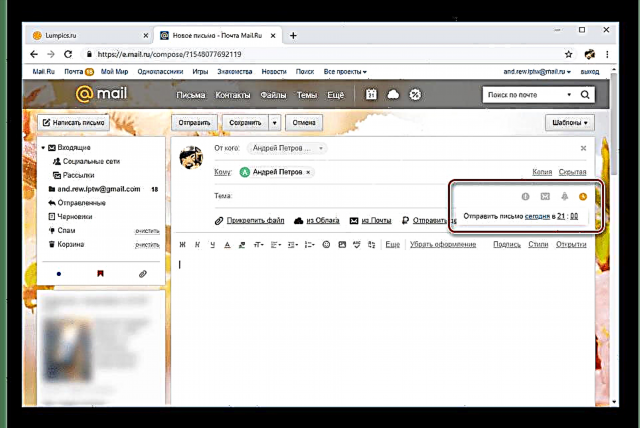Олон тохиолдолд Mail.Ru-аас илгээсэн захидлыг эргэн санах шаардлагатай байж магадгүй юм. Өнөөдрийг хүртэл үйлчилгээ нь энэ функцийг шууд хангадаггүй тул цорын ганц шийдэл нь туслах захидал үйлчлүүлэгч эсвэл нэмэлт имэйлийн функц юм. Бид хоёр хувилбарын талаар ярилцах болно.
Mail.Ru захидал дахь захидлуудыг бид санаж байна
Асуулт нь өвөрмөц бөгөөд Mail.Ru гэх мэт ихэнх имэйлийн үйлчилгээнд байдаггүй. Захидлыг эргэн сануулах нь зөвхөн стандарт бус аргуудаар хэрэгжиж болно.
Сонголт 1: Хугацаа хоцорсон
Mile.Ru захидал дахь захидлыг эргэн санах функц байхгүй тул цорын ганц боломж нь хойшлуулах явдал юм. Энэ функцийг ашиглах үед дамжуулалтыг цуцлах тохиолдолд мессежийг хойшлуулах болно.
Мөн уншина уу: Mail.Ru хаягаар захидал хэрхэн бичих талаар
- Хүлээгдэж буй илгээмжийг хэрэгжүүлэхийн тулд та тусгай дүрс дээр товшоод хүссэн цагийг тохируулах ёстой. Үгүй бол хойшлуулалтыг автоматаар тохируулах болно.
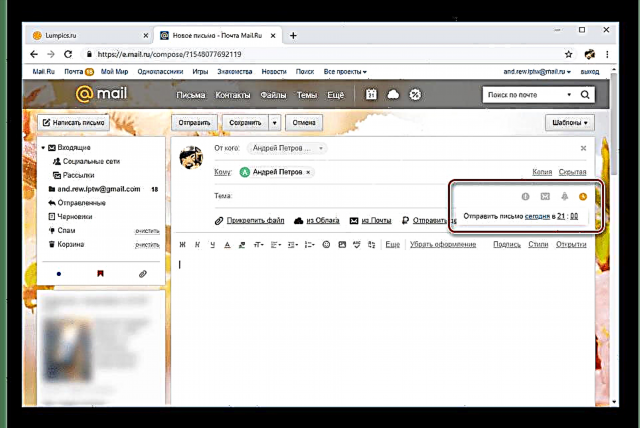
Хэрэв та үүнийг засахаас өмнө хийвэл санамсаргүйгээр илгээхээс айхгүй байж болно.
- Илгээсний дараа үсэг бүр хэсэг рүү шилждэг Гарсан хайрцагБайна. Үүнийг нээгээд хүссэн мессежээ сонгоно уу.
- Зурвасыг засах хэсэгт, хойшлуулсан илгээгдсэн дүрс дээр дахин товшино уу. Энэ нь зурвасыг зөөх болно Ноорог.
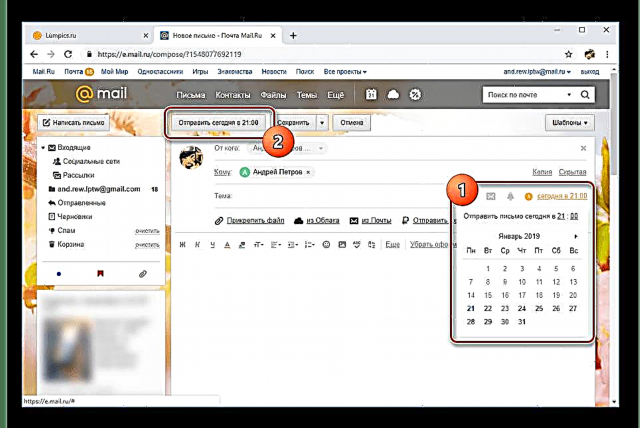
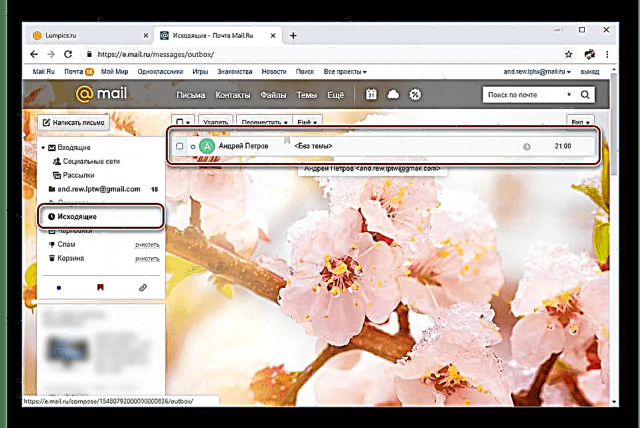

Хүлээгдэж буй арга бол хүлээн авагч захиа уншихыг хүсээгүй тохиолдолд илгээхийг цуцлах боломжийг олгодог хамгаалалтын арга юм. Харамсалтай нь тусгай програм хангамжгүйгээр өөр арга байхгүй.
Сонголт 2: Microsoft Outlook
Илгээгдсэн имэйлийг устгах функцийг Windows мэйл клиентэд зориулсан Microsoft Outlook дээр ашиглах боломжтой. Энэ програм нь Mail.Ru-г оруулан ямар ч имэйлийн үйлчилгээг дэмждэг. Эхлээд та тохиргоон дотроос данс нэмэх хэрэгтэй.
Дэлгэрэнгүй: Outlook дээр имэйлийг хэрхэн нэмэх талаар
Microsoft Outlook татаж авах
- Цэсийг өргөжүүлэх Файл дээд самбар дээр байх ба таб дээр байх "Дэлгэрэнгүй"товчийг дарна уу Акаунт нэмэх.
- Mail.Ru шуудангийн хайрцгаас өөрийн нэр, хаяг, нууц үгээр талбаруудыг бөглөнө үү. Үүний дараа товчлуурыг ашиглана уу "Дараагийн" баруун доод буланд
- Нэмэх процедурыг дуусгасны дараа мэдэгдэл эцсийн хуудсанд харагдах болно. Дээр дарна уу Дууссан цонх хаах.


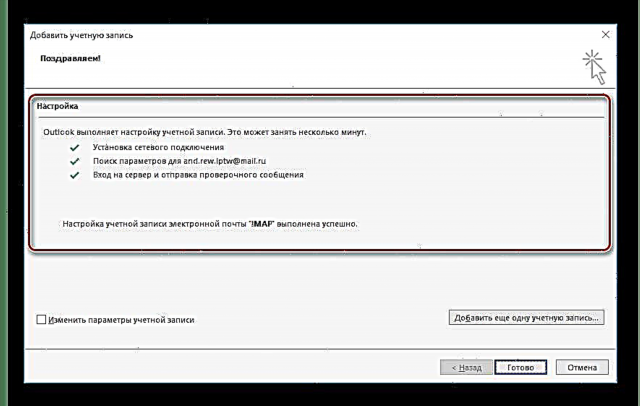
Цаашид сайт дээрх нийтлэлүүдийн аль нэгэнд заасан тодорхой нөхцөл байдлын дагуу захидлыг буцаах боломжтой болно. Цаашдын үйл ажиллагааг энэ гарын авлагад заасны дагуу хийх хэрэгтэй.
Дэлгэрэнгүй: Outlook дээр имэйл илгээхээ хэрхэн цуцлах
- Хэсэг дээр Илгээсэн таны санаж байгаа мессежийг хайж олоод хулганы зүүн товчлуур дээр дар.
- Дээр дарна уу Файл дээд самбар дээрх хэсэг рүү очно уу "Дэлгэрэнгүй" болон блок дээр дарна уу Дахин илгээх ба хянахБайна. Унжих жагсаалтаас сонгоно уу "Зурвасыг эргэн санах ...".
- Гарч ирсэн цонхоор дамжуулан устгах горимыг сонгоод дарна уу ЗА.

Хэрэв амжилттай болвол танд мэдэгдэл өгөх болно. Гэсэн хэдий ч процедур амжилттай болсон талаар олж мэдэх боломжгүй юм.
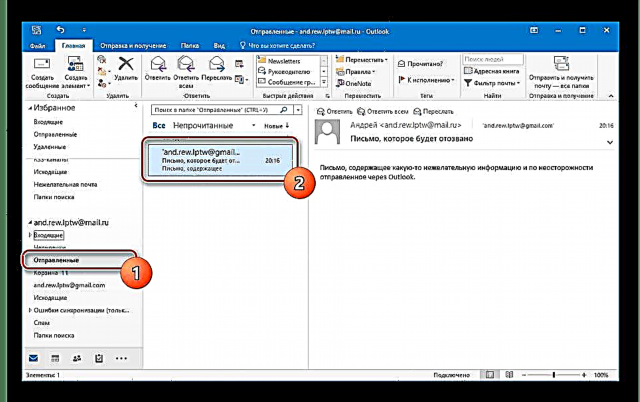


Хэрвээ ихэнх ярилцлаганд таньдаг хөтөлбөрийг ашигладаг бол энэ арга нь хамгийн үр дүнтэй, тохиромжтой байдаг. Үгүй бол хүчин чармайлт дэмий хоосон болно.
Мөн үзнэ үү: Outlook дэх Mail.ru-ийн тохиргоог зөв хийх
Дүгнэлт
Бидний санал болгож буй сонголтуудын аль нь ч мессеж дамжуулах ажлыг амжилттай цуцлах баталгаа өгдөггүй, ялангуяа хүлээн авагч тэр даруй хүлээж авбал. Хэрэв санамсаргүйгээр илгээхэд асуудал гардаг бол та Gmail-ийг ашиглах боломжтой болно, тэнд тодорхой хугацааны туршид захидал унших функц байдаг.
Мөн үзнэ үү: Захидал дахь захидлыг хэрхэн буцааж авах